The estimated reading time 1 minutes
Exchange Online biete seit einiger Zeit die Möglichkeit Mails von extern auch direkt in Outlook sowie OWA und auch Outlook Mobile sichtbar zu machen. Diese Funktion nennt sich ganz unspektakulär „ExternalInOutlook“. In Aktion sieht die Funktion dann folgendermaßen aus.

Ich habe bereits einen Artikel zu dem Thema E-Mail Banner mit Exchange Transportregeln online gestellt. Diese Funktion kann die Transportregel ersetzen (muss aber nicht).
Zusätzlich wird beim Öffnen der E-Mail folgender Hinweis eingeblendet.

Hier noch ein Screenshot aus dem OWA:

Outlook Mobile:

Diese Funktion kann nur global aktiviert oder deaktiviert werden, allerdings können Domänen oder E-Mail Adressen als Ausnahmen definiert werden.
HINWEIS: maximal 50 Einträge können pro Tenant definiert werden! Siehe Link AllowList
Um das Feature einzuschalten muss eine Verbindung zur Exchange Online PowerShell aufgebaut werden.
Zunächst kann ausgelesen werden ob die Funktion innerhalb des Tenants aktiv ist
Get-ExternalInOutlook
Enabled auf „False“ ist also nicht aktiv.
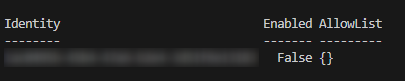
Zur Aktivierung muss nun folgender Befehl verwendet werden.
Set-ExternalInOutlook -Enabled $true
##additional allowlist
Set-ExternalInOutlook -Enabled $true -AllowList @{Add="*.office.com","email.teams.microsoft.com","it-koehler.com"}
Wie schon oben erwähnt, siehe -AllowList Parameter
Zusätzliche Information zum Hinzufügen von Domänen etc. finden sich unter https://www.msxfaq.de/cloud/exchangeonline/external_sender_identification.htm
Nach der Aktivierung sollte das dann folgendermaßen aussehen.
Get-ExternalInOutlook

Natürlich kann auch die Transportegel in Exchange per PowerShell deaktiviert werden.
Get-TransportRule

Disable-TransportRule -Identity "External-Banner-bottom"
Das wars schon. Viel Erfolg beim Aktivierung und Deaktivieren.


